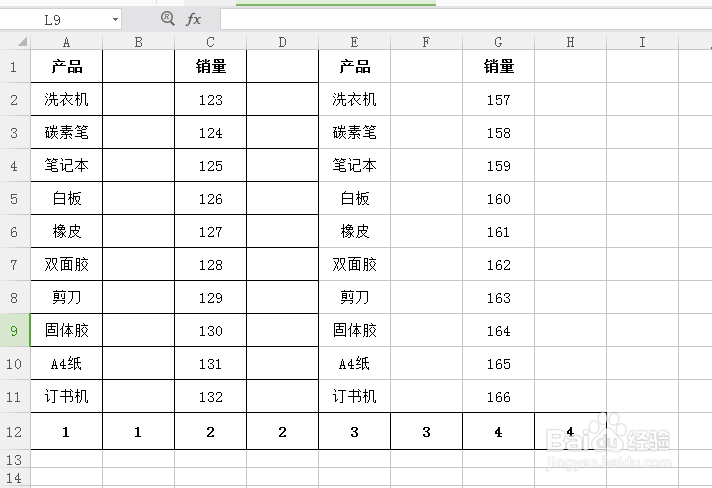1、打开表格
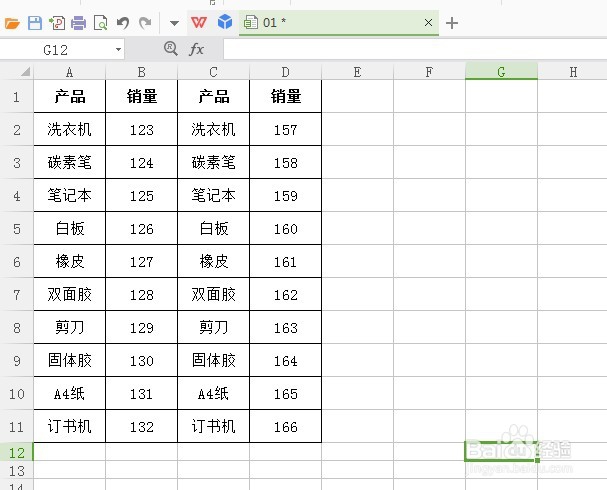
2、一、隔行插空行在最右侧单元格后一列插入序号
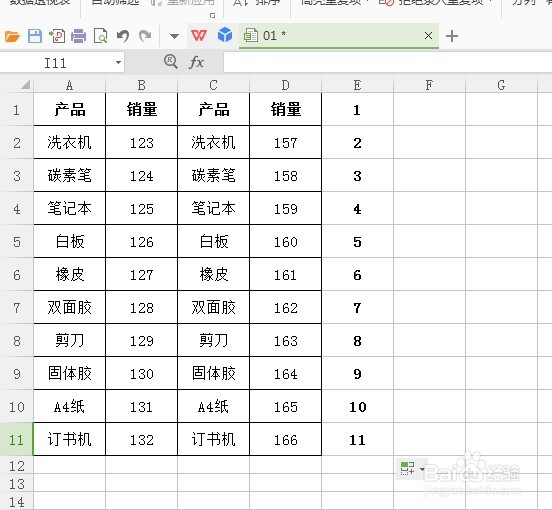
3、复制序号
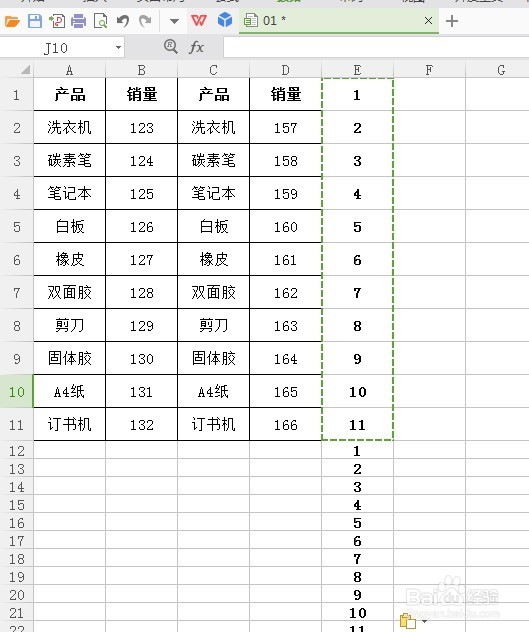
4、选中序列整列,点击数据选项卡里的排序
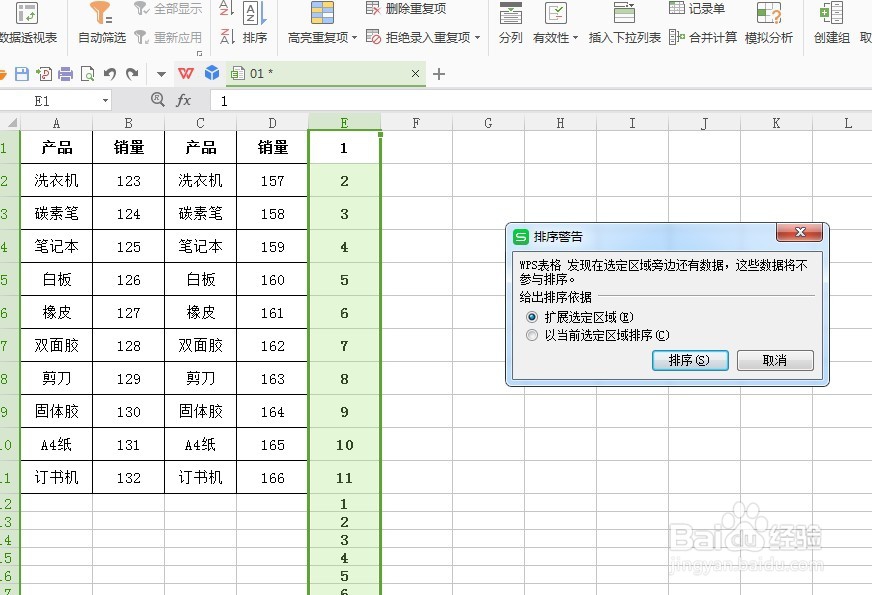
5、点击排序,关键字选择加序号的这一列,例如:1
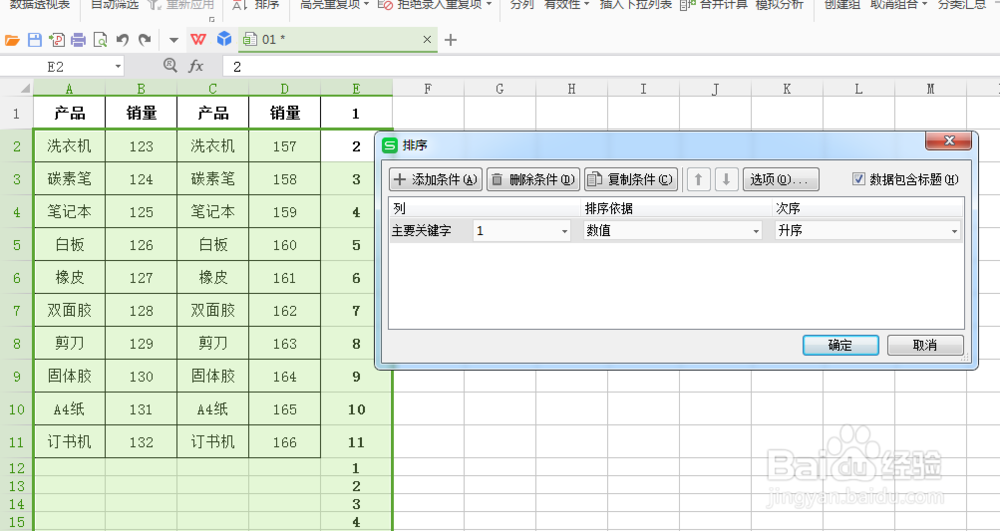
6、点击确定,插入空白行完成
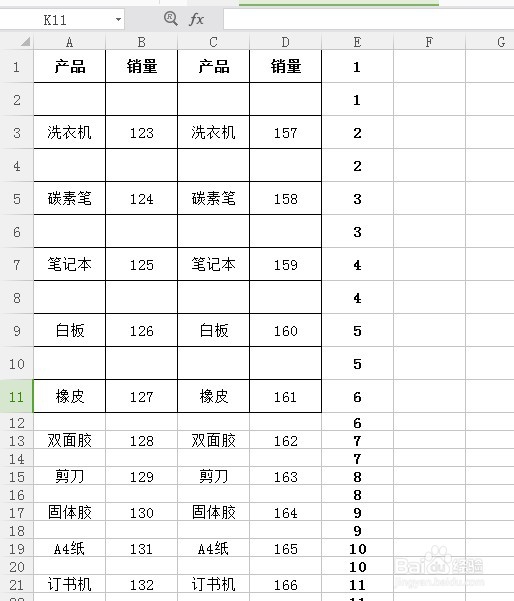
7、一、隔列插空列在最后一行下插入序号
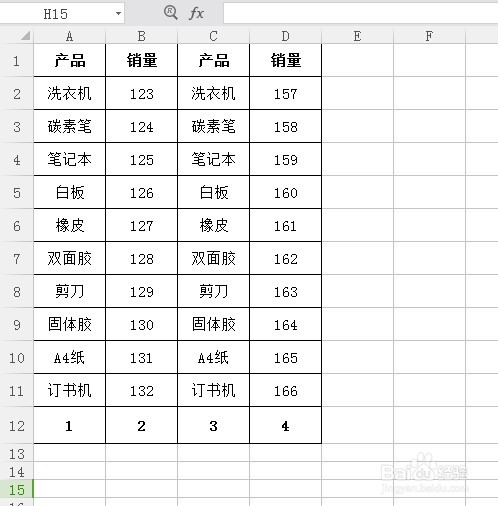
8、同样的复制序号

9、Ctrl+A全选表格,点击数据选项卡里的排序
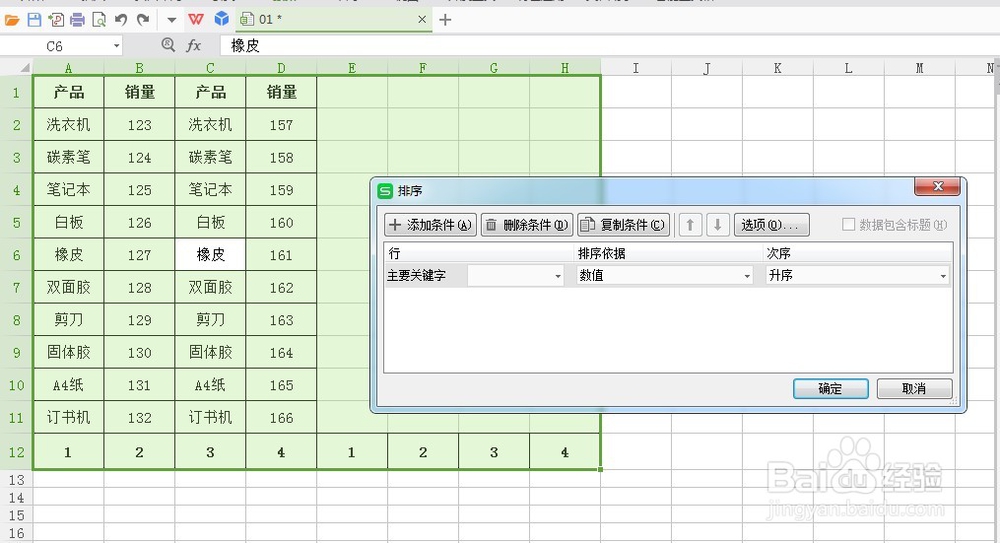
10、选项里选择按行排序
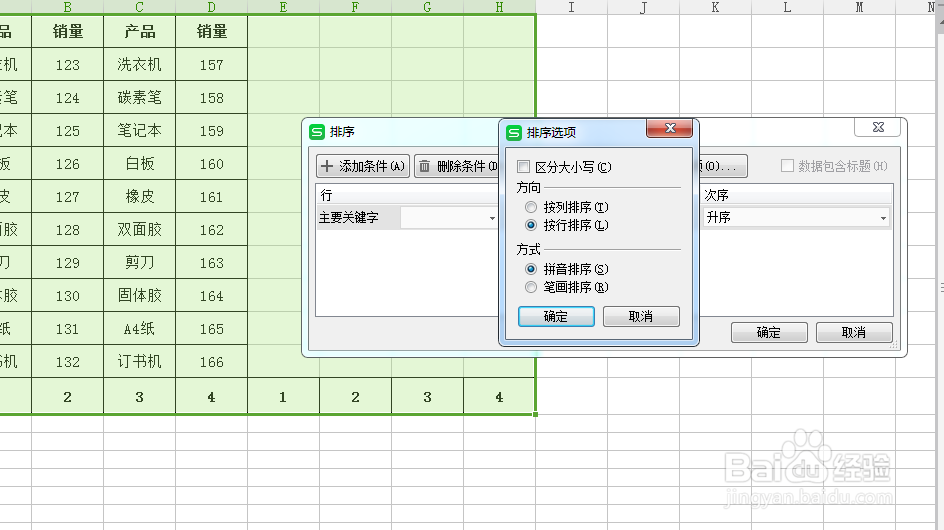
11、关键字选择序号所在行
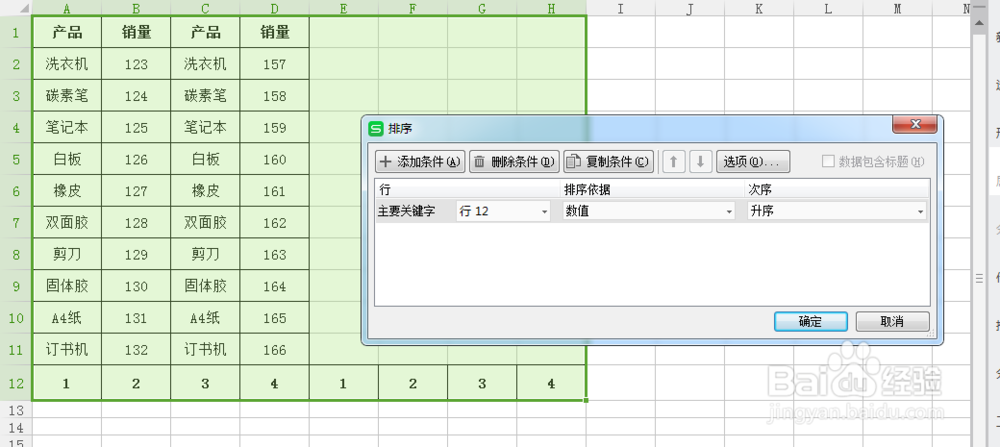
12、点击确定,空白列插入完成
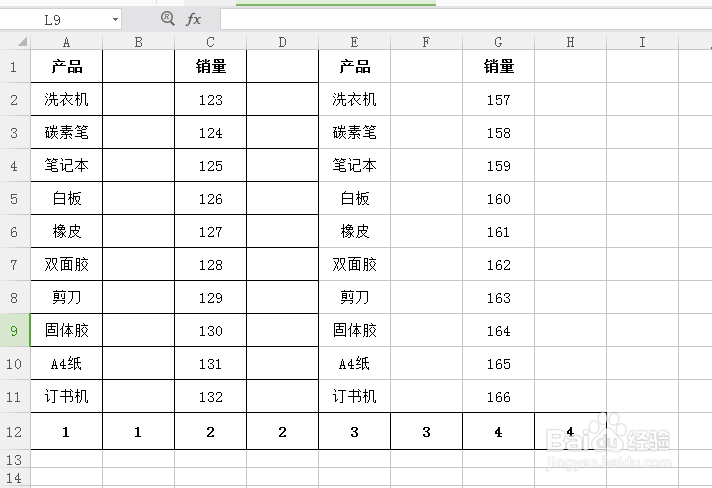
时间:2024-10-13 10:14:43
1、打开表格
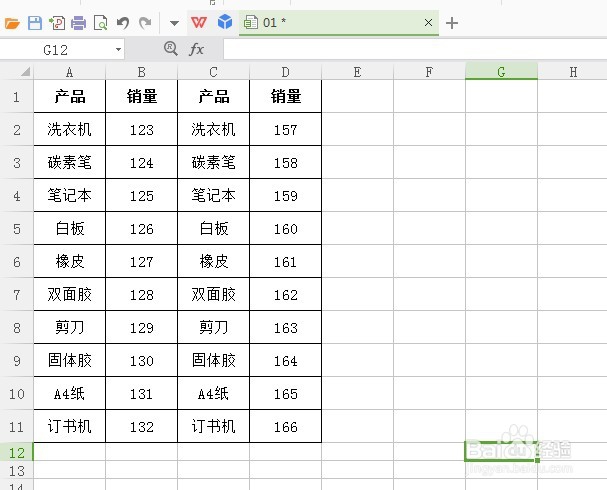
2、一、隔行插空行在最右侧单元格后一列插入序号
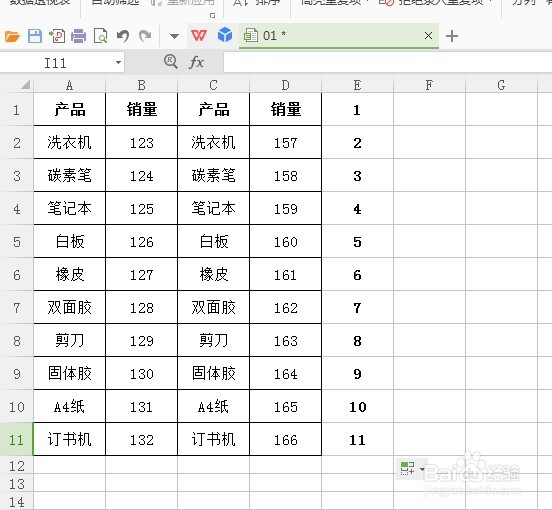
3、复制序号
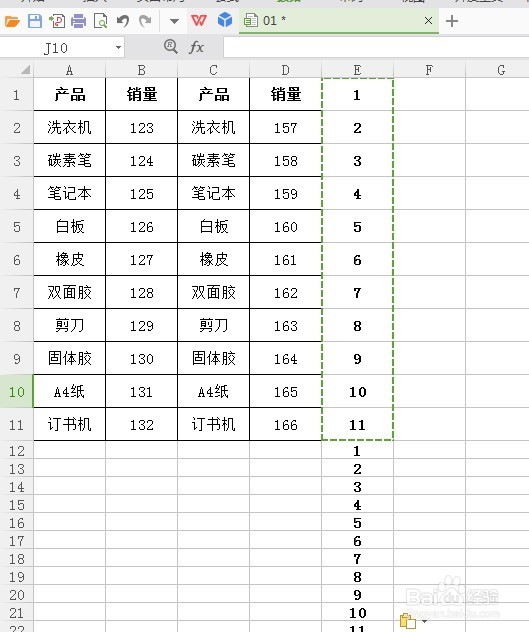
4、选中序列整列,点击数据选项卡里的排序
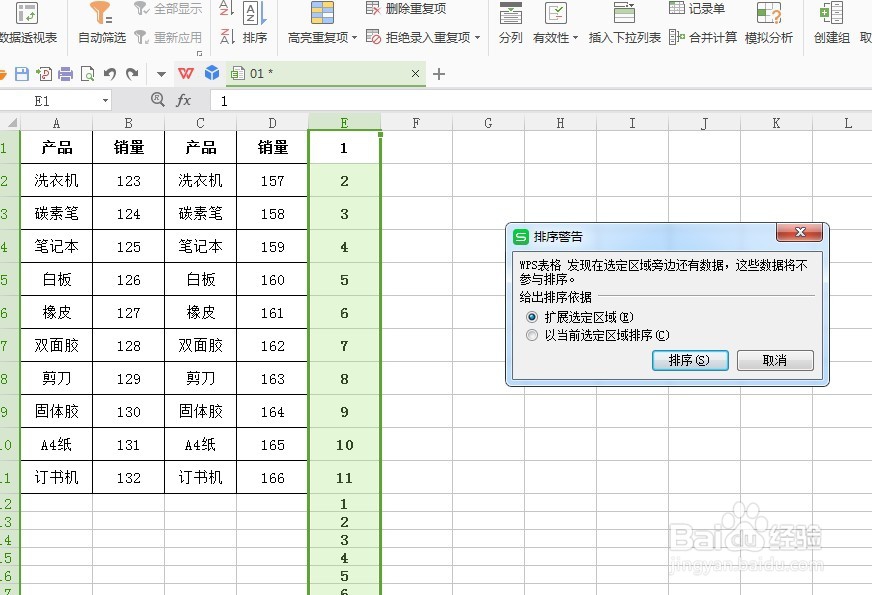
5、点击排序,关键字选择加序号的这一列,例如:1
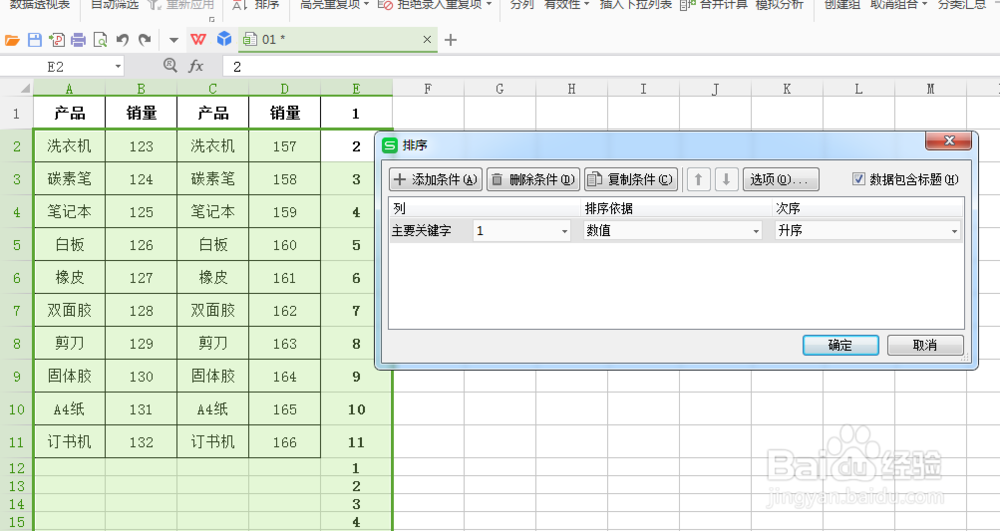
6、点击确定,插入空白行完成
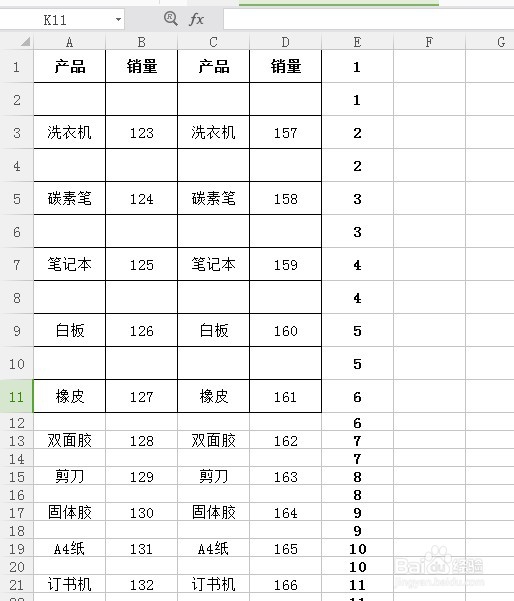
7、一、隔列插空列在最后一行下插入序号
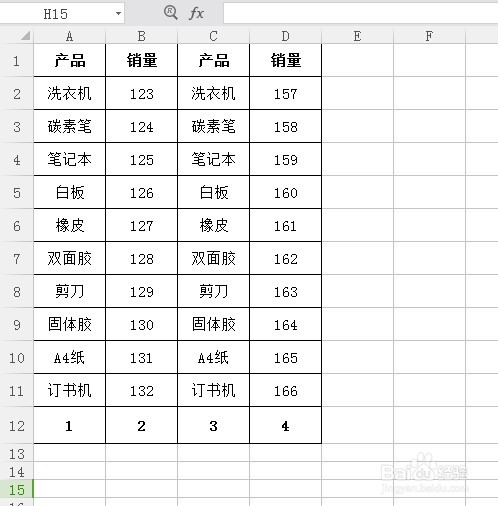
8、同样的复制序号

9、Ctrl+A全选表格,点击数据选项卡里的排序
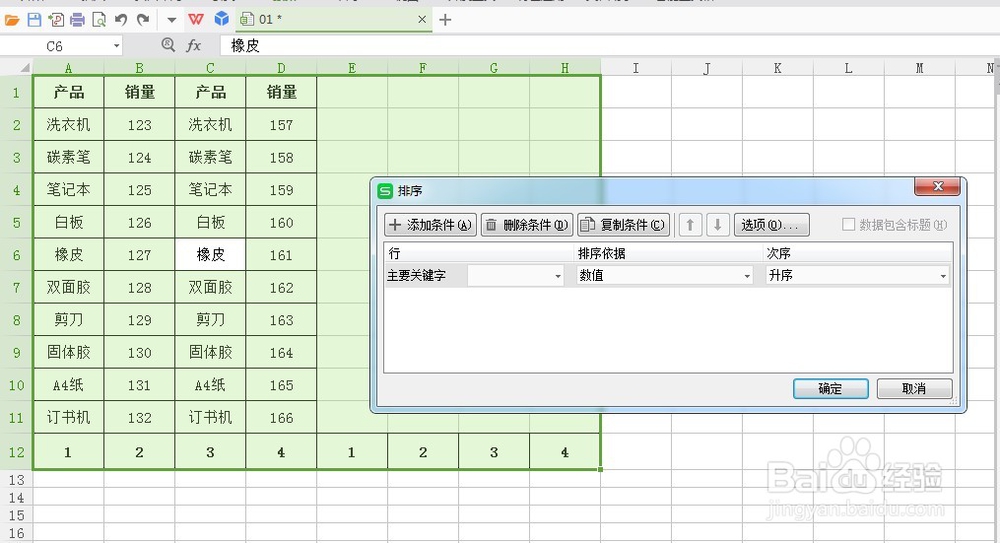
10、选项里选择按行排序
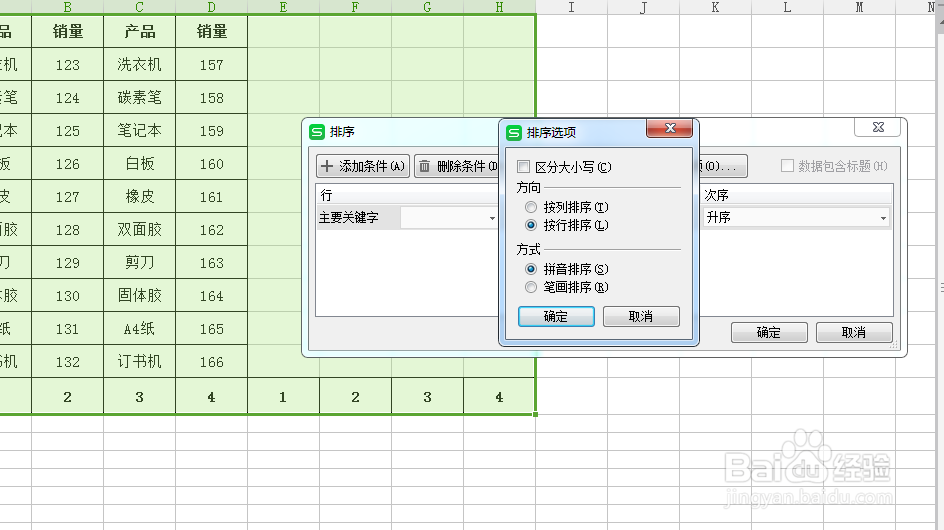
11、关键字选择序号所在行
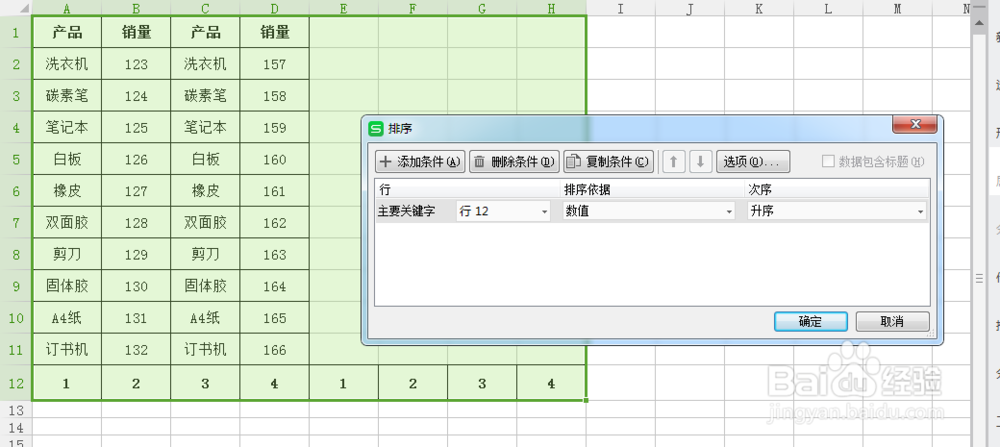
12、点击确定,空白列插入完成